用友T6-企业管理软件安装及操作说明资料讲解
用友T6——中小企业管理软件使用方法
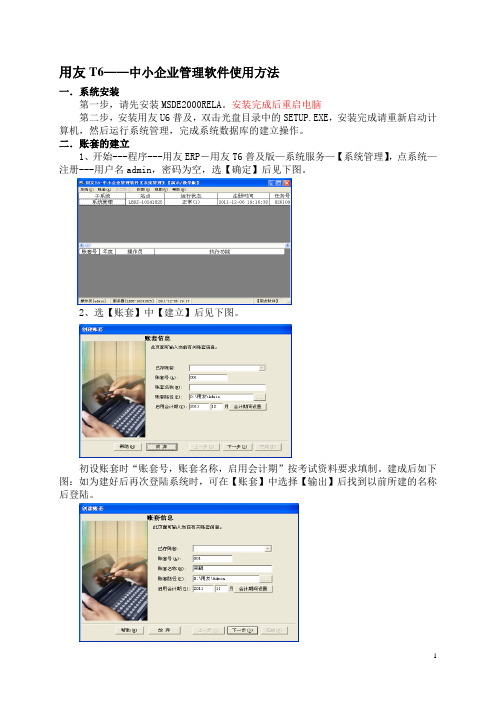
用友T6——中小企业管理软件使用方法一.系统安装第一步,请先安装MSDE2000RELA。
安装完成后重启电脑第二步,安装用友U6普及,双击光盘目录中的SETUP.EXE,安装完成请重新启动计算机,然后运行系统管理,完成系统数据库的建立操作。
二.账套的建立1、开始---程序---用友ERP-用友T6普及版—系统服务—【系统管理】,点系统—注册---用户名admin,密码为空,选【确定】后见下图。
2、选【账套】中【建立】后见下图。
初设账套时“账套号,账套名称,启用会计期”按考试资料要求填制。
建成后如下图:如为建好后再次登陆系统时,可在【账套】中选择【输出】后找到以前所建的名称后登陆。
点击【下一步】,“单位信息”的填制方法,按考试资料要求填制,但至少填写“单位名称”。
点击【下一步】,“核算类型”的填制方法,企业类型:选择“商业”;行业性质:列表中选择“最新的会计准则科目”。
其它选项“默认”即可。
填写后如下图所示:点击【下一步】,“基础信息”的填制方法。
如果考试资料中涉及其它,则进入相关项目进行填制。
由于考试比较简单,故此处无须选择,可以直接单击【完成】。
之后出现下图:选择【是】,显示:正在建立账套信息和年度数据库,请等候……,随后出现下图:在“科目编码级次”处:修改填入(第一级4二级2三级2四级2)。
原因是考虑到如“应交税费—应交增值税(进项税额)”这样的科目,而进行的处理。
其它信息-默认,如果考试资料有要求,则按各要求进行填制。
点击【保存】之后,点击【退出】。
之后出现下图:此处修改,“存货单价小数位”为4。
如考试资料有要求,则按各要求进行填制。
点击【确定】后,出现下图:点击【是】后,出现下图:在“系统启用”的对话框中,选择在“GL 总账”前的“”中打“√”。
弹出的对话框,如下图所示:“日历”修改为“建账启用的当月1日”。
点击【确定】后,出现下图:点击【确定】后,出现下图:此时即可在左上方,选择点击【退出】。
T6-ERP操作说明书
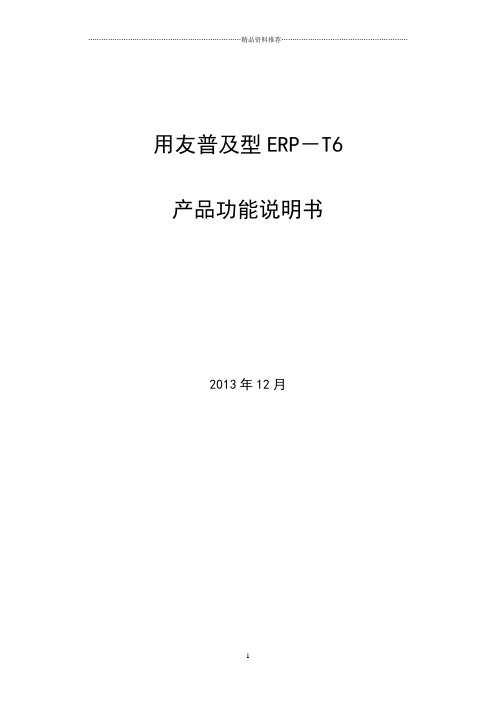
用友普及型ERP-T6 产品功能说明书2013年12月序前言用友普及型ERP-T6(以下简称T6)是用友软件股份有限公司总结十几年ERP产品的研发经验和几十万家用户的应用实践,研发出来的新一代基于中小型企业信息化管理的ERP 产品。
它以“突破瓶颈、轻松成长”为核心管理思想,充分体现了“适用、易用、好用”的用户价值标准,完全满足ERP普及时代企业的应用需要。
成长型中小企业往往采用最为简炼有效的管理手段,ERP的应用也以加强核心业务运作规范化为第一目标。
这一点完全不同于管理基础相对成熟的大中型企业的ERP应用,他们需要解决的是第二层的精细化管理瓶颈。
如果拿解决第二层瓶颈的管理工具给第一层瓶颈企业使用,就像给小学生讲中学课程,投入大效果差。
所以企业在成长过程的不同阶段,必须使用有针对性的管理软件,达到对症下药的效果。
T6使中小型企业可以花较小的代价,轻松地构造一个ERP的核心应用系统,为企业信息化管理打下一个坚实的基础,是中小型企业在步入整体信息化管理起始阶段一个最佳的选择。
为配合T6的整体营销,向渠道伙伴提供T6的营销工具,T6普及型ERP事业部制作了T6方案素材库,对T6产品的功能亮点、业务流程、产品价值进行介绍,希望能对渠道伙伴的营销业务提供帮助。
T6方案素材库V3.1基于T6V3.1版产品进行组织,覆盖财务管理、供应链、生产管理等模块,目的是让伙伴对T6产品的整体功能及特点有全面了解。
使用对象本素材库既可以作为伙伴员工自我学习和方案制作之用,也可以作为伙伴给客户提供产品功能级资料时的素材。
➢伙伴新员工:学习本素材库,可以对产品功能、功能特点、业务流程、产品接口有全面了解,快速上手。
➢业务人员:可以通过本素材库学习和掌握各模块的产品介绍、功能特点、业务流程等,便于跟客户进行良好地沟通和介绍产品。
➢售前人员:项目售前支持时有需要可以根据客户的情况查询一下素材库,作一些必要的产品知识准备。
为客户制作方案时,产品介绍部份可以截取素材库中相关的产品介绍、功能亮点、业务流程及产品截图加以利用。
用友T6管理软件操作手册全流程

清理策略
对于确实无法收回的应收账款或无需支付的应付 账款,按照会计制度规定进行核销处理。
报表生成、打印及导出功能
01 报表生成
02
系统提供多种财务报表模板,如资产负债表、利润表
、现金流量表等。
03 用户可根据需要自定义报表格式和内容。
报表生成、打印及导出功能
报表生成、打印及导出功能
01
打印及导出功能
设置用户权限及角色分配
定义角色及权限
根据公司业务需求,定义不同的角色,如管理员、财务员、销售员 等,并为每个角色分配相应的操作权限。
用户账号管理
为每个员工创建独立的账号,并根据其职位和角色分配相应的权限 。
权限调整与记录
随着公司业务变化或员工职位变动,可灵活调整用户权限,并记录 调整历史。
基础资料录入与维护
4. 确认无误后,点击“保存 ”按钮,完成数据库配置。
常见问题解决方案
安装程序无法启动
请检查安装包是否完整,或尝试以管理员身份运行安装程序。
安装过程中报错
请查看错误提示信息,根据具体情况进行排查和解决。例如,可能是缺少某些系统组件 或权限不足等问题。
数据库连接失败
请检查数据库服务器地址、数据库名称、用户名和密码等信息是否正确,以及网络连接 是否正常。同时,确保数据库服务已启动并具有相应权限。
盘点数据录入与核对
将盘点数据录入系统,并进行核对,确保数 据的准确性和完整性。
库存调拨和报废处理规范
调拨申请与审批
调拨执行与确认
当需要调拨库存时,由申请人提出调拨申 请,并经过审批流程,确保调拨的合理性 。
在调拨申请通过后,执行调拨操作,并在 系统中进行确认,更新库存信息。
报废申请与审批
用友T6软件软件操作手册
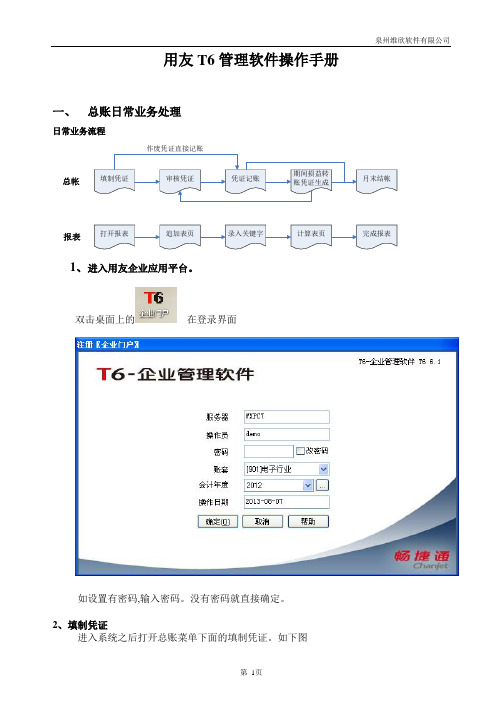
用友T6管理软件操作手册一、总账日常业务处理日常业务流程填制凭证审核凭证凭证记账期间损益转账凭证生成月末结帐总帐打开报表追加表页录入关键字计算表页报表完成报表作废凭证直接记账1、进入用友企业应用平台。
双击桌面上的在登录界面如设置有密码,输入密码。
没有密码就直接确定。
2、填制凭证进入系统之后打开总账菜单下面的填制凭证。
如下图直接双击填制凭证,然后在弹出凭证框里点增加。
制单日期可以根据业务情况直接修改,输入附单据数数(可以不输),凭证摘要(在后面的可以选择常用摘要),选择科目直接选择(不知道可以选按F2或点击后面的),输入借贷方金额,凭证完后如需继续作按增加自动保存,按保存也可,再按增加。
3.修改凭证没有审核的凭证直接在填制凭证上面直接修改,改完之后按保存。
(审核、记帐了凭证不可以修改,如需修改必须先取消记帐、取消审核)。
4.作废删除凭证只有没有审核、记帐的凭证才可以删除. 在“填制凭证”第二个菜单“制单”下面有一个“作废\恢复”,先作废,然后再到“制单”下面“整理凭证",这样这张凭证才被彻底删除.5.审核凭证双击凭证里的审核凭证菜单,需用具有审核权限而且不是制单人进入审核凭证才能审核(制单单人不能审核自己做的凭证) 选择月份,确定.再确定。
直接点击“审核”或在第二个“审核”菜单下的“成批审核”6.取消审核如上所述,在“成批审核"下面有一个“成批取消审核”,只有没有记帐的凭证才可以取消审核.7.凭证记账所有审核过的凭证才可以记帐,未审核的凭证不能记账,在“总帐——凭证—-记账”然后按照提示一步一步往下按,最后提示记帐完成.8.取消记帐在“总帐”—“期末”—“对帐"菜单按“Ctrl+H”系统会提示“恢复记帐前状态已被激活".然后按“总帐”——“凭证”——“恢复记帐前状态"。
最后选“月初状态",按确定,有密码则输入密码,再确定。
10、月末结转收支当本月所有的业务凭证全部做完,并且记账后,我们就要进行当月的期间损益结转。
用友T6精品课 第1课 系统安装

—系统安装
课程目标
通过本节课的学习,您可以:
1
掌握T6-管理软件安装方法
课程内容 用友T6企业管理软件安装
运行环境
操作系统与数据库版本
各个版本的系统所支持的数据库版本:
1 2 3 4
Xp专业版系统支持个人版、标准版SQL Server
2000 server版本系统支持服务器版、企业版的SQL Server
选择安装数据库服务器
运行安装盘下的Setup.exe
温馨提示
安装软件电脑不可使用“—”等特殊字符作为其计算机名称
安装前需要关闭防火墙和实时监控系统
先安装数据库后再安装T6-企业管理软件 安装后重启计算机
T6-企业管理软件安装好了,赶 快跟我们一起来建账吧!
Hale Waihona Puke 2003版本系统支持服务器版、企业版的SQL Server
所有版本的系统都支持简版数据库——MSDE
数据库安装
安装SQL Server2000个人版
选择安装SQL Server 2000 组件
选择安装数据库服务器
T6—企业管理软件安装
安装SQL Server2000个人版
选择安装SQL Server 2000 组件
T6客户端安装步骤

T6-企业管理软件客户端安装说明
『安装前要准备的事项』
1.安装时操作系统所在的磁盘分区剩余磁盘空间必须大于2G
2.保证系统机器名不能以数字开头,不能有中文
『安装过程』
1.运行安装盘里的setup.exe程序
2.在出现如下安装欢迎界面时,选择下一步
3.如果同意许可协议,选择“我接受许可协议中的条款”,点击“下一步”
4.输入用户名和公司名称
路径
6.功能选择默认全选,然后点击下一步
7.环境检测除IIS外其他都符合的情况下点击退出检测.
8.系统配置符合要求可点击下一步继续安装.
9.各产品文件的安装过程
10.安装完成对话框中选择重启,或者如果选择了其他的子产品尚未安装,则可以选择稍后重启,等所有选择的子产品均完成安装后再自行重启机器;
11.之后打开我的电脑,C:\WINDOWS\system32\drivers\etc文件夹里面的hosts文件右击选择通过记事本方式打开增加服务器IP地址和计算机名称192.168.91.196cwserver,IP地址跟服务器名称之间用TAP键隔开
12.打开开始菜单-程序-T6系列管理软件-系统服务-远程配置,在出现的对话框中EAI里面的服务器改成服务器IP地址192.168.91.196,
到此客户端就安装完成了.鼠标右键点击开始程序-T6系列管理软件
-T6企业门户.选择发送到-桌面快捷方式.。
用友T6软件软件操作手册

用友T6管理软件操作手册一、总账日常业务处理日常业务流程填制凭证审核凭证凭证记账期间损益转账凭证生成月末结帐总帐打开报表追加表页录入关键字计算表页报表完成报表作废凭证直接记账1、进入用友企业应用平台。
双击桌面上的在登录界面如设置有密码,输入密码。
没有密码就直接确定。
2、填制凭证进入系统之后打开总账菜单下面的填制凭证。
如下图直接双击填制凭证,然后在弹出凭证框里点增加。
制单日期可以根据业务情况直接修改,输入附单据数数(可以不输),凭证摘要(在后面的可以选择常用摘要),选择科目直接选择(不知道可以选按F2或点击后面的),输入借贷方金额,凭证完后如需继续作按增加自动保存,按保存也可,再按增加。
3.修改凭证没有审核的凭证直接在填制凭证上面直接修改,改完之后按保存。
(审核、记帐了凭证不可以修改,如需修改必须先取消记帐、取消审核)。
4.作废删除凭证只有没有审核、记帐的凭证才可以删除。
在“填制凭证”第二个菜单“制单”下面有一个“作废\恢复”,先作废,然后再到“制单”下面“整理凭证”,这样这张凭证才被彻底删除。
5.审核凭证双击凭证里的审核凭证菜单,需用具有审核权限而且不是制单人进入审核凭证才能审核(制单单人不能审核自己做的凭证)选择月份,确定。
再确定。
直接点击“审核”或在第二个“审核”菜单下的“成批审核”6.取消审核如上所述,在“成批审核”下面有一个“成批取消审核”,只有没有记帐的凭证才可以取消审核。
7.凭证记账所有审核过的凭证才可以记帐,未审核的凭证不能记账,在“总帐——凭证——记账”然后按照提示一步一步往下按,最后提示记帐完成。
8.取消记帐在“总帐”—“期末”—“对帐”菜单按“Ctrl+H”系统会提示“恢复记帐前状态已被激活”。
然后按“总帐”——“凭证”——“恢复记帐前状态”。
最后选“月初状态”,按确定,有密码则输入密码,再确定。
10、月末结转收支当本月所有的业务凭证全部做完,并且记账后,我们就要进行当月的期间损益结转。
2024年度用友T6操作流程

计量单位设定
针对不同类型的存货,设定相应的计量 单位,如吨、件、个等。同时,可设定 不同计量单位之间的换算关系,方便后 续库存管理。
2024/3/24
12
03
业务流程梳理与操作指南
2024/3/24
13
采购管理业务流程
采购计划制定
根据企业需求和市场 情况,制定采购计划, 明确采购物品、数量、 预算等。
22
05
系统维护与优化建议
2024/3/24
23
数据备份恢复策略制定
2024/3/24
定期备份
01
建议每天或每周进行数据备份,确保数据安全。
备份存储
02
将备份文件存储在安全可靠的位置,如外部硬盘、云存储等。
恢复测试
03
定期进行数据恢复测试,确保备份文件的可用性和完整性。
24
系统性能监控及调优措施
固定资产录入
支持批量导入固定资产信息,提高数据录入效率。
折旧计提
自动计算固定资产折旧,生成折旧凭证。
报表生成
提供固定资产明细表、折旧表等报表,方便用户 查看和分析。
2024/3/24
20
薪资核算模块使用
薪资项目设置
支持自定义薪资项目,满足企业不同的薪资核 算需求。
计算公式设置
支持自定义薪资计算公式,实现薪资的自动计 算。
供应商选择与管理
评估供应商资质、信 誉、价格等,选择合 适的供应商并建立档 案,进行后续管理。
采购订单处理
创建采购订单,录入 相关信息如物品、数 量、价格、交货日期 等,提交审批。
采购收货与质检
对收到的物品进行验 收和质检,确保物品 符合采购要求。
采购付款与结算
用友畅捷通T6一体化操作流程汇朗用友学习
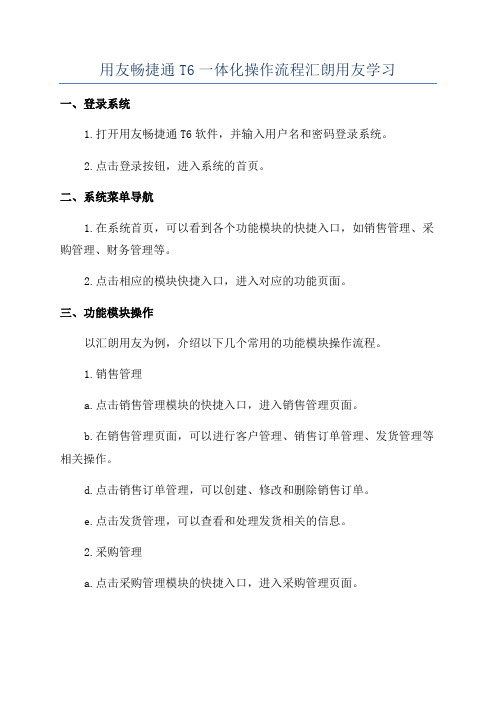
用友畅捷通T6一体化操作流程汇朗用友学习一、登录系统1.打开用友畅捷通T6软件,并输入用户名和密码登录系统。
2.点击登录按钮,进入系统的首页。
二、系统菜单导航1.在系统首页,可以看到各个功能模块的快捷入口,如销售管理、采购管理、财务管理等。
2.点击相应的模块快捷入口,进入对应的功能页面。
三、功能模块操作以汇朗用友为例,介绍以下几个常用的功能模块操作流程。
1.销售管理a.点击销售管理模块的快捷入口,进入销售管理页面。
b.在销售管理页面,可以进行客户管理、销售订单管理、发货管理等相关操作。
d.点击销售订单管理,可以创建、修改和删除销售订单。
e.点击发货管理,可以查看和处理发货相关的信息。
2.采购管理a.点击采购管理模块的快捷入口,进入采购管理页面。
b.在采购管理页面,可以进行供应商管理、采购订单管理、收货管理等相关操作。
d.点击采购订单管理,可以创建、修改和删除采购订单。
e.点击收货管理,可以查看和处理收货相关的信息。
3.财务管理a.点击财务管理模块的快捷入口,进入财务管理页面。
b.在财务管理页面,可以进行应收款管理、应付款管理、费用报销等相关操作。
c.点击应收款管理,可以查看和处理应收款信息。
d.点击应付款管理,可以查看和处理应付款信息。
e.点击费用报销,可以填写和提交费用报销申请。
四、报表查询与分析1.点击报表查询与分析模块的快捷入口,进入报表查询与分析页面。
2.在报表查询与分析页面,可以选择不同的报表类型和查询条件,生成相应的报表。
3.点击生成的报表,可以查看详细的报表数据,并进行分析和导出。
五、系统设置1.点击系统设置模块的快捷入口,进入系统设置页面。
2.在系统设置页面,可以进行用户管理、角色管理、权限设置等操作。
5.点击权限设置,可以设置不同角色的权限范围和操作权限。
六、退出系统1.在任意页面的右上角,可以点击“退出”按钮,退出系统。
2.退出系统后,将返回到登录页面。
以上就是用友畅捷通T6的一体化操作流程,通过以上操作流程,汇朗用友可以更加高效地使用畅捷通T6软件,实现企业管理的自动化和信息化。
用友T6-企业管理软件 产品手册

用友T6-企业管理软件产品手册前言非常感谢您使用《用友T6-企业管理软件》手册本手册内容可以帮助您快速了解用友T6产品,主要包含的内容有:z系统概述z产品安装步骤z加密盒注册流程z安装常见问题z初始化入门帮助z业务流程说明及应用场景z公共功能介绍目录第一章系统概述 (8)1系统主要功能模块介绍 (8)1.1财务会计 (8)1.2供应链 (8)1.3 生产制造 (8)1.4企业应用集成EAI (8)第二章产品安装 (10)2.1产品安装 (10)2.1.1 数据服务端安装 (11)2.1.2 应用服务端安装 (11)2.1.3 应用客户端安装 (11)2.1.4 完全安装 (11)2.1.5 自定义安装 (11)2.2产品启动 (11)2.2.1 数据库服务器启动 (11)2.2.2 应用服务端启动 (12)2.2.3 应用客户端启动 (12)2.3安装维护 (12)2.4产品卸载 (12)第三章加密盒远程注册 (13)第四章安装常见问题 (13)第五章初始化入门帮助 (17)5.1应用服务器设置 (17)5.1.1 SQL Server 服务管理器 (17)5.1.2 T6服务管理器 (17)5.1.3 T6预警平台 (18)5.1.3其它操作 (18)5.2系统管理功能 (19)5.2.1登陆系统管理 (19)5.2.2建立账套 (19)5.2.3修改账套 (22)5.2.4引入账套 (23)5.2.5账套输出 (23)5.2.7结转上年数据 (28)5.2.8清空年度数据 (35)5.2.9权限管理 (36)5.2.10升级数据 (39)5.2.11注销 (40)5.2.12其他系统功能 (40)5.3基本信息 (41)5.3.1系统启用 (41)5.3.2编码方案 (41)5.3.3数据精度 (41)5.4基础档案 (42)5.4.1机构设置 (42)5.4.2往来单位 (42)5.4.3存货 (43)5.4.4物料清单 (50)5.4.5财务 (53)5.4.6收付结算 (60)5.4.7业务 (61)5.4.8质量管理 (63)5.4.9对照表 (64)5.4.10其它 (64)5.5数据权限 (66)5.5.1数据权限控制设置 (66)5.5.2数据权限设置 (66)5.5.3金额权限分配 (69)5.6单据设置 (70)5.6.1单据格式设置 (70)5.6.2单据编码设置 (70)5.6.3单据格式调整 (71)5.7工作流设置 (72)5.7.1定义工作流 (72)5.7.2激活要使用的工作流 (73)5.7.3业务单据启用/禁用工作流 (74)5.7.4将工作流赋予具体业务单据 (74)第六章业务流程说明 (75)6.1总账 (75)6.1.1系统介绍 (75)6.1.3操作流程 (76)6.2应收款管理 (78)6.2.1系统介绍 (78)6.2.2与其他产品关系 (78)6.2.3操作流程 (79)6.3应付款管理 (80)6.3.1系统介绍 (80)6.3.2与其他产品关系 (81)6.3.3操作流程 (82)6.4工资管理 (83)6.4.1系统介绍 (83)6.4.2与其他产品关系 (84)6.4.3操作流程 (84)6.5固定资产 (85)6.5.1系统介绍 (85)6.5.2与其他产品关系 (86)6.5.3操作流程 (86)6.6成本管理 (88)6.6.1系统介绍 (88)6.6.2与其他产品关系 (88)6.6.3操作流程 (89)6.7网上银行 (89)6.7.1系统介绍 (89)6.7.2与其他产品关系 (90)6.7.3操作流程 (91)6.8UFO报表 (91)6.8.1系统介绍 (91)6.8.2与其他产品关系 (92)6.8.3UFO报表的主要功能 (92)6.9现金流量表 (93)6.9.1系统介绍 (93)6.9.2与其他产品关系 (93)6.9.3操作流程 (94)6.10财务分析 (95)6.10.1系统介绍 (95)6.10.2与其他产品关系 (95)6.10.3操作流程 (95)6.11出纳管理 (96)6.11.1系统介绍 (96)6.11.2与其他产品关系 (96)6.11.3操作流程 (96)6.12采购管理 (97)6.12.1系统介绍 (97)6.12.2与其他产品关系 (97)6.12.3操作流程 (97)6.12.4应用场景 (98)6.13销售管理 (102)6.13.1系统介绍 (102)6.13.2与其他产品关系 (102)6.13.3操作流程 (103)6.13.4应用场景 (103)6.14委外管理 (113)6.14.1系统介绍 (113)6.14.2与其他产品关系 (113)6.14.3操作流程 (114)6.14.4应用场景 (115)6.15库存管理 (117)6.15.1系统介绍 (117)6.15.2与其他产品关系 (118)6.15.3操作流程 (118)6.15.4应用场景 (119)6.16存货核算 (125)6.16.1系统介绍 (125)6.16.2与其他产品关系 (126)6.16.3操作流程 (128)6.16.4应用场景 (130)6.17生产管理 (150)6.17.1系统介绍 (150)6.17.2与其他产品关系 (151)6.17.3操作流程 (151)6.17.4应用场景 (156)第七章公共操作 (162)7.1单据栏目 (163)7.1.1 单据表头栏目 (163)7.1.2 单据表体栏目 (164)7.2单据状态 (166)7.2.1 需要审核的单据 (166)7.2.2 需要关闭的单据 (166)7.3单据操作 (167)7.3.1 工具按钮说明 (167)7.3.2 单据右键操作 (169)7.3.3 新增单据 (170)7.3.4 修改单据 (171)7.3.5 删除单据 (172)7.3.6 审核/弃审单据 (173)7.3.7 关闭/打开单据 (175)7.3.8 定位单据 (176)7.3.9 参照生单 (177)7.3.10 单据复制 (177)7.3.11 单据汇总 (177)7.3.12 单据附件 (178)7.4单据列表操作 (179)7.4.1 单据列表工具按钮 (179)7.4.2 过滤条件录入 (181)7.4.3 过滤条件设置 (183)7.4.4 栏目设置 (183)7.5账表操作 (185)7.5.1 账表工具按钮 (185)7.5.2 过滤条件 (188)7.5.3我的账表 (192)第一章 系统概述1 系统主要功能模块介绍用友T6-企业管理软件以“开源节流,健康成长”为核心理念,以快速实施为特点,为中小型企业提供一套满足中国企业特色的,成熟、高效、低成本的管理解决方案。
用友T6使用经验
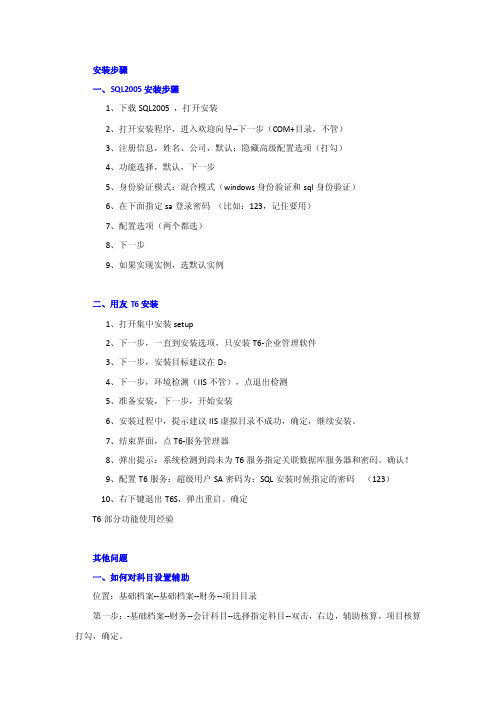
安装步骤一、SQL2005安装步骤1、下载SQL2005 ,打开安装2、打开安装程序,进入欢迎向导--下一步(COM+目录,不管)3、注册信息,姓名、公司,默认;隐藏高级配置选项(打勾)4、功能选择,默认,下一步5、身份验证模式:混合模式(windows身份验证和sql身份验证)6、在下面指定sa登录密码(比如:123,记住要用)7、配置选项(两个都选)8、下一步9、如果实现实例,选默认实例二、用友T6安装1、打开集中安装setup2、下一步,一直到安装选项,只安装T6-企业管理软件3、下一步,安装目标建议在D:4、下一步,环境检测(IIS不管),点退出检测5、准备安装,下一步,开始安装6、安装过程中,提示建议IIS虚拟目录不成功,确定,继续安装。
7、结束界面,点T6-服务管理器8、弹出提示:系统检测到尚未为T6服务指定关联数据库服务器和密码。
确认!9、配置T6服务:超级用户SA密码为:SQL安装时候指定的密码(123)10、右下键退出T6S,弹出重启。
确定T6部分功能使用经验其他问题一、如何对科目设置辅助位置:基础档案--基础档案--财务--项目目录第一步:-基础档案--财务--会计科目--选择指定科目--双击,右边,辅助核算,项目核算打勾,确定。
第二步:打开项目目录,编辑--增加,增在\"新项目大类名称\"栏输入大类名称——>屏幕显示向导界面——>修改项目级次第三步:核算科目——>【待选科目】栏中系统列示了所有设置为项目核算的会计科目——>选中待选科目——>点击传送箭头到已选科目栏中——>确定第四步:项目分类定义——>增加——>输入分类编码、名称——>确定第五步:项目目录——>右下角维护——>项目目录维护界面——>增加——>输入项目编号、名称,选择分类——>输入完毕退出。
二、如何设置现金流量(凭证录入现金流量)第一步:基础档案--会计科目--左上角,编辑,指定科目a、现金总账科目,从待选科目,把库存现金移动到已科科目b、银行总账科目,同上c、现金流量科目:选:库存现金、银行存款第二步:录入凭证,在库存现金、银行存款回车后,自动弹出现金流量表,点增加,在项目编码出录入或用放大镜查询/选择,确定。
用友畅捷通T6企业管理软件产品应用及安装说明
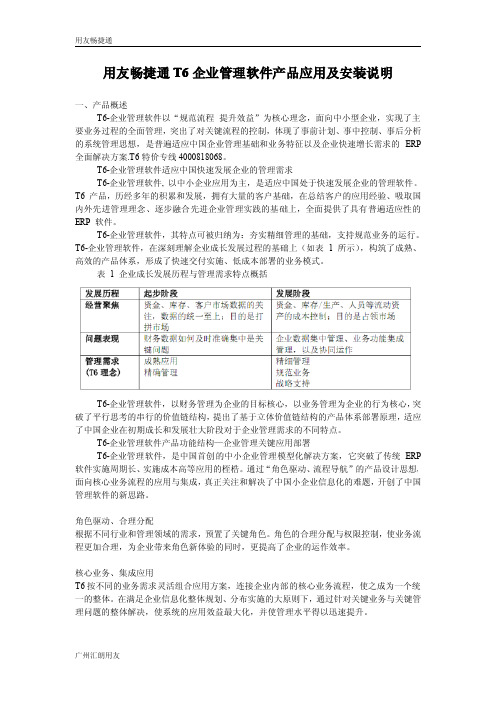
用友畅捷通T6企业管理软件产品应用及安装说明一、产品概述T6-企业管理软件以“规范流程提升效益”为核心理念,面向中小型企业,实现了主要业务过程的全面管理,突出了对关键流程的控制,体现了事前计划、事中控制、事后分析的系统管理思想,是普遍适应中国企业管理基础和业务特征以及企业快速增长需求的ERP 全面解决方案.T6特价专线4000818068。
T6-企业管理软件适应中国快速发展企业的管理需求T6-企业管理软件,以中小企业应用为主,是适应中国处于快速发展企业的管理软件。
T6产品,历经多年的积累和发展,拥有大量的客户基础,在总结客户的应用经验、吸取国内外先进管理理念、逐步融合先进企业管理实践的基础上,全面提供了具有普遍适应性的ERP软件。
T6-企业管理软件,其特点可被归纳为:夯实精细管理的基础,支持规范业务的运行。
T6-企业管理软件,在深刻理解企业成长发展过程的基础上(如表1所示),构筑了成熟、高效的产品体系,形成了快速交付实施、低成本部署的业务模式。
表1企业成长发展历程与管理需求特点概括T6-企业管理软件,以财务管理为企业的目标核心,以业务管理为企业的行为核心,突破了平行思考的串行的价值链结构,提出了基于立体价值链结构的产品体系部署原理,适应了中国企业在初期成长和发展壮大阶段对于企业管理需求的不同特点。
T6-企业管理软件产品功能结构—企业管理关键应用部署T6-企业管理软件,是中国首创的中小企业管理模型化解决方案,它突破了传统ERP 软件实施周期长、实施成本高等应用的桎梏。
通过“角色驱动、流程导航”的产品设计思想,面向核心业务流程的应用与集成,真正关注和解决了中国小企业信息化的难题,开创了中国管理软件的新思路。
角色驱动、合理分配根据不同行业和管理领域的需求,预置了关键角色。
角色的合理分配与权限控制,使业务流程更加合理,为企业带来角色新体验的同时,更提高了企业的运作效率。
核心业务、集成应用T6按不同的业务需求灵活组合应用方案,连接企业内部的核心业务流程,使之成为一个统一的整体。
T6-企业管理软件V7.0发版说明

T6-企业管理软件V7.0发版说明一、产品概述T6-企业管理软件以“规范流程提升效益”为核心理念,面向中小型成长企业,实现了主要业务过程的全面管理,突出了对关键流程的控制,体现了事前计划、事中控制、事后分析的系统管理思想,是普遍适应中国企业管理基础和业务特征以及企业快速增长需求的全面解决方案。
T6-企业管理软件适应中国快速发展企业的管理需求T6-企业管理软件, 以中小企业应用为主,是适应中国处于快速发展企业的管理软件。
T6产品,历经多年的积累和发展,拥有大量的客户基础,在总结客户的应用经验、吸取国内外先进管理理念、逐步融合先进企业管理实践的基础上,全面提供了具有普遍适应性的ERP软件。
T6-企业管理软件,其特点可被归纳为:夯实精细管理的基础,支持规范业务的运行。
T6-企业管理软件,在深刻理解企业成长发展过程的基础上(如表1所示),构筑了成熟、高效的产品体系,形成了快速交付实施、低成本部署的业务模式。
表1 企业成长发展历程与管理需求特点概括T6-企业管理软件,以财务管理为企业的目标核心,以业务管理为企业的行为核心,突破了平行思考的串行的价值链结构,提出了基于立体价值链结构的产品体系部署原理,适应了中国企业在初期成长和发展壮大阶段对于企业管理需求的不同特点。
T6-企业管理软件产品功能结构—企业管理关键应用部署T6-企业管理软件,是中国首创的中小企业管理模型化解决方案,它突破了传统ERP软件实施周期长、实施成本高等应用的桎梏。
通过“角色驱动、流程导航”的产品设计思想,面向核心业务流程的应用与集成,真正关注和解决了中国小企业信息化的难题,开创了中国管理软件的新思路。
角色驱动、合理分配根据不同行业和管理领域的需求,预置了关键角色。
角色的合理分配与权限控制,使业务流程更加合理,为企业带来角色新体验的同时,更提高了企业的运作效率。
核心业务、集成应用T6按不同的业务需求灵活组合应用方案,连接企业内部的核心业务流程,使之成为一个统一的整体。
用友T6企业管理软件V6.0详细介绍

领导 决策支持 健康体检 财务分析 BI分析 预算管理 作为企业总经理,您是否有以下困惑:
企业各个职能部门的信息分散,没有数据分析支撑 、直观呈现的工具; 作为企业管理者是如何平衡成本和效率的关系? 如何迅速获得指引企业经营决策的经营关键指标的 趋势变化? 如何及时发现企业经营异动,实时了解企业发展战 略的执行情况?
规划 业务 运作
实现和控制业务运作
评估和分析业务运作 应付管理 资金管理
T6-企业 管理软件
CRM+ERP可解决: 生产管理 采购 管理 库存 管理 销售 管理 存货核算 总帐
客户资料统一管理:客户分类分级,业务员权限控制,通过全 视图方式查看,您要的东西都在这里!客户分析报表,让你随 时了解你的客户情况 客户营销,获得新客户商机,挖掘老客户价值,实现二次销售 规范的销售过程管理,销售计划和总结,日常业务活动记录和 销售漏斗管理,让老板随时发现问题,不仅对结果负责,而且 过程一目了然,对症才能治病 集成呼叫中心的流程化服务管理,实现快速响应客户请求,客 服质量通过话务统计和录音随时查询,服务为公司加分 CRM与ERP紧密整合,客户/存货/用户数据共享,订单业务数 据实时同步,实现以客户为中心的统一业务平台上的前后台业 务流程一体化应用
图文档管理
远程通、安 全通、移动 跨账套查询财务数据 用友通、跨 跨账套查询业务数据 账套查询 自定义查询
T6 All-inOne
T6-企业管理软件
人事薪资管理
人力资源 管理
考勤管理
计件工资管理 招聘、培训、绩效管理
财务主题 采购主题 销售主题 库存主题 委外主题 生产主题 总经理主题
实现和控制业务运作
评估和分析业务运作 应付管理 资金管理
用友T6-企业管理软件安装及操作说明
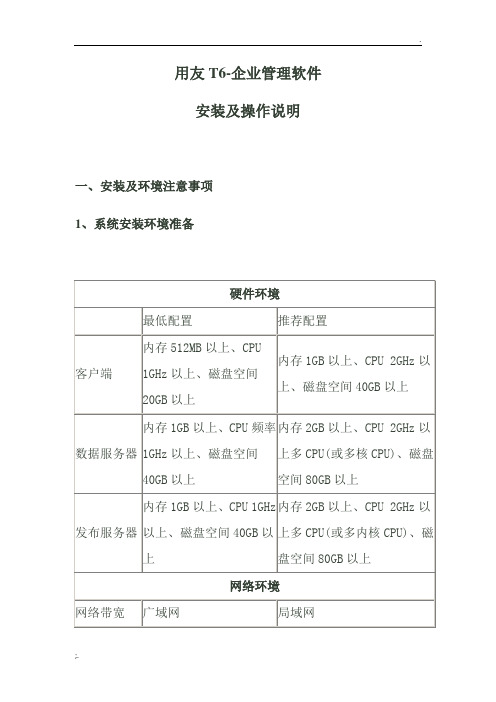
用友T6-企业管理软件安装及操作说明一、安装及环境注意事项1、系统安装环境准备注:T6系列产品支持的最大客户端数为100个。
数据服务器和发布服务器的配置应随最大并发数(站点数)的增加而调整,当并发数小于20个站点时,可使用标准配置,如果并发数超过20个站点,可通过增大内存和CPU来提高访问性能,同时剩余硬盘空间将随着用户数据增多而合理的扩展。
客户端配置和并发数无关。
『安装前要准备的事项』1.请对照用友T6-中小企业管理软件V5.1环境说明文件所描述的配置准备环境2.安装时操作系统所在的磁盘分区剩余磁盘空间必须大于512M 3.在安装本产品前必须先把计算机中原有任何T6产品卸载干净,避免出现与原产品出现兼容问题『安装简要步骤』1.运行安装盘下的AutoRun.exe,出现如下界面2.在安装欢迎界面中选择下一步3、点击“安装T6-企业管理软件”,开始安装;4、选择所需要安装的子产品,点击“开始安装”,然后开始进入各子产品的安装过程;(说明:用友T6-客户关系管理、用友T6-领导决策分析、用友远程通这三个产品是B/S架构,只在服务器端安装时才选择,客户端是免安装的,安装时不用选择这三个产品!)5、根据所选择的子产品依次安装子产品,安装顺序如下(如果没有选择安装则跳过):l 用友T6-企业管理软件5.1l 用友T6-人力资源管理l 用友T6-跨账套查询l 用友T6-客户关系管理l 用友T6-领导决策分析l 用友远程通l 用友T6-图文档管理服务端l 用友T6-图文档管理客户端各个子产品的详细安装过程,请查看本文档后续部分的“各子产品安装说明”;6、在每个子产品安装完成时,可能会出现需要重启计算机的提示,此时可以如下两种方式处理:1)选择立刻重启计算机,安装盘需要留在光驱中,重启后,系统将自行运行AutoRun.exe,出现如下界面,直接点击“继续安装”,程序将自动继续安装下一个子产品;2)选择稍后重启计算机,让安装程序继续安装下一个子产品,等所选择的子产品都安装完毕后,再选择重启计算机,或者手工重启计算机,完成安装;『安装过程』1、在出现如下安装欢迎界面时,选择下一步2、如果同意许可协议,选择:我接受许可协议中的条款”,点击“下一步”3、输入用户和公司名称4、安装类型界面中选择所要的安装类型(安装全部产品、单机版安装、服务器安装、数据服务器安装、应用服务器安装、应用客户端、自定义),并可选择目的文件夹5、正式安装程序检测系统环境是否否满足程序要求6、系统配置符合要求可点击开始安装继续进行7、各产品文件的安装过程8、安装完成对话框中选择重启,或者如果选择了其他的子产品尚未安装,则可以选择稍后重启,等所有选择的子产品均完成安装后在自行重启机器;9、产品安装完后必须选择重启计算机,重启后在右下角能看到T6服务的图标10、计算机启动完后T6服务管理器会自动运行11、根据应用需要配置你的服务(设置数据库服务器等)12、配置完数据库后,系统将提示是否启动相关联的预警服务,如果您的企业不用预警功能,则可以不启用,启用预警服务对业务没有负面影响二、软件的操作流程用友T6-企业管理软件V5.1各个模块之间的关系,如下图1、系统初始化1.1、登录系统管理用户运行用友T6-中小企业管理软件系统管理模块,登录注册的主要操作步骤如下:操作步骤:1.1.1、用户选择运行系统管理模块。
T6-企业管理软件(All-in-One)安装说明

1.2. 供应链
供应链的主要模块包括: 采购管理 销售管理 委外管理 库存管理 存货核算
T6-企业管理软件(All-in-One) V6.0 产品安装说明
T6-企业管理软件(All-in-One) V6.0 安装说明
目录
T6-企业管理软件(All-in-One) V6.0 产品安装说明 .................................................................1 1. 系统主要功能模块介绍............................................................................................................3
T6产品安装方法

2.安装软件
3.重启电脑
准备资料
T6产品金盘(光盘)一般没有自带数据库,但是安装T6产品一 定要先安装数据库目前通用的数据库有MSDE,SQL2000,SQL2005. 一般建议客户使用MSDE或SQL2下载: /download/sql2000pro.rar (此为个人版下 载地址来自互联网,如下载不了或其他版本请去搜索其LServer2000SP4补丁.rar 3.软件建议进用友官方网址下载: 点击logo图标中的 用友 T6,跳转页面后 再点击左边的产品试用,目前需要填写一下客户信息才会给出具 体的下载地址,请耐心填列如果您的光盘丢失的话.
8.个人版需要输入CD-KEY一般安装包里会有一个 CD-KEY的文本文档,照着录入后点击下一步.
数据库安装方法
9.选择“服务器和客户端工具”,单击“下一步 (N)”.
数据库安装方法
10.选择“默认”,单击“下一步(N)”.
数据库安装方法
11.选择“典型”,单击“下一步(N)”,
数据库安装方法
数据库安装方法
1.下载完的文件解压后双击autorun.exe(有些是setup.exe)就会 出现如下界面.点击安装SQL SERVER2000组件.
数据库安装方法
2、此时显示如下界面,选择“安装数据库服务器”进入到 下一步骤。
数据库安装方法
3.此时开始配置安装SQL Server 2000企业版:点击下一步.
软件安装方法
2.双击之后,会有一个环境确认的对话框.点击确认按钮 即可.
软件安装方法
3.点击’下一步’.
软件安装方法
4.点击’是’
软件安装方法
5.输入用户名和公司名称,可采用默认的,点击下一步.
用友T6软件说明书
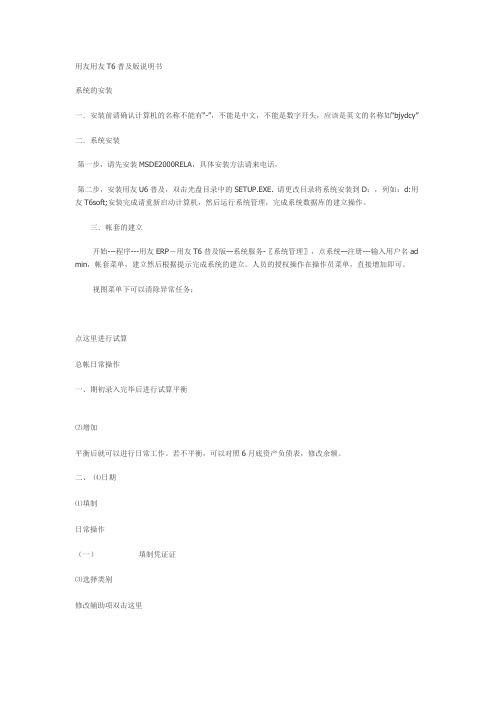
用友用友T6普及版说明书系统的安装一.安装前请确认计算机的名称不能有“-”,不能是中文,不能是数字开头,应该是英文的名称如“bjydcy”二.系统安装第一步,请先安装MSDE2000RELA,具体安装方法请来电话,第二步,安装用友U6普及,双击光盘目录中的SETUP.EXE. 请更改目录将系统安装到D:,列如:d:用友T6soft;安装完成请重新启动计算机,然后运行系统管理,完成系统数据库的建立操作。
三.帐套的建立开始---程序---用友ERP-用友T6普及版—系统服务-〖系统管理〗,点系统—注册---输入用户名ad min,帐套菜单,建立然后根据提示完成系统的建立。
人员的授权操作在操作员菜单,直接增加即可。
视图菜单下可以清除异常任务;点这里进行试算总帐日常操作一、期初录入完毕后进行试算平衡⑵增加平衡后就可以进行日常工作。
若不平衡,可以对照6月底资产负债表,修改余额。
二、⑷日期⑴填制日常操作(一)填制凭证证⑶选择类别修改辅助项双击这里⑸附单1. 单击菜单【凭证】下的【填制凭证】,显示单张凭证。
2. 单击〖增加〗按钮或按[F5]键,增加一张新凭证,3. 光标定位在凭证类别上,输入或参照选择一个凭证类别字。
4. 凭证编号:如果在【选项】中选择"系统编号"则由系统按时间顺序自动编号。
否则,请手工编号。
系统规定每页凭证可以有五笔分录,当某号凭证不只一页,系统自动将在凭证号后标上几分之一,如:收-0 001号0002/0003表示为收款凭证第0001号凭证共有三张分单,当前光标所在分录在第二张分单上。
5. 系统自动取当前业务日期为记账凭证填制的日期,可修改。
6. 在"附单据数"处输入原始单据张数。
7. &n北京用友软件金牌代理商bsp; 凭证自定义项是由用户自定义的凭证补充信息输入凭证分录的摘要,按F2或参照北京用友软件金牌代理商按钮输入常用摘要。
8. 输入末级科目或按[F2]键参照录入。
- 1、下载文档前请自行甄别文档内容的完整性,平台不提供额外的编辑、内容补充、找答案等附加服务。
- 2、"仅部分预览"的文档,不可在线预览部分如存在完整性等问题,可反馈申请退款(可完整预览的文档不适用该条件!)。
- 3、如文档侵犯您的权益,请联系客服反馈,我们会尽快为您处理(人工客服工作时间:9:00-18:30)。
用友T6-企业管理软件安装及操作说明用友T6-企业管理软件安装及操作说明一、安装及环境注意事项1、系统安装环境准备注:T6系列产品支持的最大客户端数为100个。
数据服务器和发布服务器的配置应随最大并发数(站点数)的增加而调整,当并发数小于20个站点时,可使用标准配置,如果并发数超过20个站点,可通过增大内存和CPU来提高访问性能,同时剩余硬盘空间将随着用户数据增多而合理的扩展。
客户端配置和并发数无关。
『安装前要准备的事项』1.请对照用友T6-中小企业管理软件 V5.1环境说明文件所描述的配置准备环境2.安装时操作系统所在的磁盘分区剩余磁盘空间必须大于512M3.在安装本产品前必须先把计算机中原有任何T6产品卸载干净,避免出现与原产品出现兼容问题『安装简要步骤』1.运行安装盘下的AutoRun.exe,出现如下界面2.在安装欢迎界面中选择下一步3、点击“安装T6-企业管理软件”,开始安装;4、选择所需要安装的子产品,点击“开始安装”,然后开始进入各子产品的安装过程;(说明:用友T6-客户关系管理、用友T6-领导决策分析、用友远程通这三个产品是B/S架构,只在服务器端安装时才选择,客户端是免安装的,安装时不用选择这三个产品!)5、根据所选择的子产品依次安装子产品,安装顺序如下(如果没有选择安装则跳过):l 用友T6-企业管理软件5.1l 用友T6-人力资源管理l 用友T6-跨账套查询l 用友T6-客户关系管理l 用友T6-领导决策分析l 用友远程通l 用友T6-图文档管理服务端l 用友T6-图文档管理客户端各个子产品的详细安装过程,请查看本文档后续部分的“各子产品安装说明”;6、在每个子产品安装完成时,可能会出现需要重启计算机的提示,此时可以如下两种方式处理:1)选择立刻重启计算机,安装盘需要留在光驱中,重启后,系统将自行运行AutoRun.exe,出现如下界面,直接点击“继续安装”,程序将自动继续安装下一个子产品;2)选择稍后重启计算机,让安装程序继续安装下一个子产品,等所选择的子产品都安装完毕后,再选择重启计算机,或者手工重启计算机,完成安装;『安装过程』1、在出现如下安装欢迎界面时,选择下一步2、如果同意许可协议,选择:我接受许可协议中的条款”,点击“下一步”3、输入用户和公司名称4、安装类型界面中选择所要的安装类型(安装全部产品、单机版安装、服务器安装、数据服务器安装、应用服务器安装、应用客户端、自定义),并可选择目的文件夹5、正式安装程序检测系统环境是否否满足程序要求6、系统配置符合要求可点击开始安装继续进行7、各产品文件的安装过程8、安装完成对话框中选择重启,或者如果选择了其他的子产品尚未安装,则可以选择稍后重启,等所有选择的子产品均完成安装后在自行重启机器;9、产品安装完后必须选择重启计算机,重启后在右下角能看到T6服务的图标10、计算机启动完后T6服务管理器会自动运行11、根据应用需要配置你的服务(设置数据库服务器等)12、配置完数据库后,系统将提示是否启动相关联的预警服务,如果您的企业不用预警功能,则可以不启用,启用预警服务对业务没有负面影响二、软件的操作流程用友T6-企业管理软件V5.1各个模块之间的关系,如下图1、系统初始化1.1、登录系统管理用户运行用友T6-中小企业管理软件系统管理模块,登录注册的主要操作步骤如下:操作步骤:1.1.1、用户选择运行系统管理模块。
1.1.2、点击【系统】菜单下的【注册】。
1.1.3、您在“操作员”处输入“Admin”,初始密码为空,即可以系统管理员的身份注册进入系统管理。
注册成功后,可以启用主菜单【账套】和【权限】。
1.1.4、系统管理员负责整个系统的维护工作。
以系统管理员身份注册进入,便可以进行账套的管理(包括账套的建立、引入和输出),以及角色、用户及其权限的设置。
1.1.5、只有账套主管才能使用【年度账】菜单。
1.1.6、在系统管理登录注册时,选择“改密码”,〖确定〗后,显示“设置操作员口令”对话框,输入并确认新的口令,即可。
1.2、建立账套在使用系统之前,首先要新建本单位的账套。
操作流程:首先以Admin 身份注册登录,然后选择【账套】——【建立】,进入建立新单位账套的功能,显示创建账套输入界面。
1.2.1、第一步:输入新建账套信息,用于记录新建账套的基本信息,界面中的各栏目说明如下:已存账套系统将现有的账套以下拉框的形式在此栏目中表示出来,用户只能参照,而不能输入或修改。
其作用是在建立新账套时可以明晰已经存在的账套,避免在新建账套时重复建立。
账套号用来输入新建账套的编号,用户必须输入,可输入3 个字符(只能是001-999 之间的数字,而且不能是已存账套中的账套号)。
账套名称用来输入新建账套的名称,作用是标识新账套的信息,用户必须输入。
可以输入40 个字符。
账套路径用来输入新建账套所要被保存的路径,用户必须输入,可以参照输入,但不能是网络路径中的磁盘。
点击参照图标,弹出“账套存放路径”对话框,选择适宜的驱动器和目标文件夹,系统按选择的存放路径存放账套数据。
启用会计期:输入新建账套被启用的日期,必须输入。
会计期间设置:因为企业的实际核算期间可能和正常的自然日期不一致,所以系统提供此功能进行设置。
用户在输入"启用会计期"后,用鼠标点击〖会计期间设置〗按钮,弹出会计期间设置界面。
系统根据前面"启用会计期"的设置,自动将启用月份以前的日期标识为不可修改的部分;而将启用月份以后的日期(仅限于各月的截止日期,至于各月的初始日期则随上月截止日期的变动而变动)标识为可以修改的部分。
用户可以任意设置。
1.2.2、第二步:输入单位信息。
用于记录本单位的基本信息,包括单位名称、单位简称、单位地址、法人代表、邮政编码、电话、传真、电子邮件、税号、备注。
其中单位名称必输,其他信息可输可不输。
1.2.3、第三步:输入核算信息。
用于记录本单位的基本核算信息,包括本位币代码、本位币名称、账套主管、行业性质、企业类型、是否按行业预置科目等。
本币代码:用来输入新建账套所用的本位币代码,例如“人民币”的代码为RMB。
本币名称:用来输入新建账套所用的本位币名称,必须输入。
账套主管:用来确认新建账套的账套主管,用户只能从下拉框中选择输入。
企业类型:用户必须从下拉框中选择输入与自己企业类型相同或最相近的类型。
系统提供工业和商业两种类型。
对于其它行业,建议选用“工业”。
行业性质:用户必须从下拉框中选择输入本单位所处的行业性质。
用友T6-中小企业管理软件提供行政、工业企业、商品流通、旅游饮食、施工企业、外商投资、铁路运输、对外合作、房地产、交通运输、民航运输、金融企业、保险企业、邮电通信、农业企业、股份制、科学事业、医院、建设单位、种子、国家物资储备、中小学校、高校、新会计制度科目、社会保险—医疗、社会保险—失业、社会保险—养老、社会保险—其他、律师行业、中国铁路、医药等不同性质的行业。
请您选择适用于您企业的行业性质。
这为下一步“是否按行业预置科目”确定行业范围,系统会根据您的选择预制一些行业特定的报表。
是否按行业预置科目如果用户希望采用系统预置所属行业的标准一级科目,则在该选项前打勾,那么进入产品后,会计科目由系统自动已经设置;如果不选,则由用户自己设置会计科目。
1.2.4、第四步:输入基础信息选项。
存货是否分类:如果您单位的存货较多,且类别繁多,您可以在存货是否分类选项前打勾,表明您要对存货进行分类管理;如果您单位的存货较少且类别单一,您也可以选择不进行存货分类。
客户是否分类:如果您单位的客户较多,且您希望进行分类管理,您可以在客户是否分类选项前打勾,表明您要对客户进行分类管理;如果您单位的客户较少,您也可以选择不进行客户分类。
供应商是否分类:如果您单位的供应商较多,且希望进行分类管理,您可以在供应商是否分类选项前打勾,表明您要对供应商进行分类管理;如果您单位的供应商较少,您也可以选择不进行供应商分类。
是否有外币核算:如果您单位有外币业务,可以在此选项前打勾;否则可以不进行设置。
注意:如果您选择了存货、客户、供应商要分类,那么在进行基础信息设置时,必须先设置相应的分类,然后才能设置基础档案。
1.2.5、第五步:建账完成后,可以进行相关设置,或根据系统提示现在启动产品或以后从企业门户中启动产品。
继续操作:系统进入"分类码设置",然后进入"数据精度"定义。
完成后系统提示"XXX 套建立成功,您可以现在进行系统启用设置,或以后从〖企业门户_基础信息〗进入〖系统启用〗功能,是否进行系统启用设置"提示。
选择"是"进入系统启用设置界面,选择"否"将在以后进入"企业门户_基础信息_基本信息"进行设置如果此时完成当前设置,则企业建账成功。
对于其它相关参数,您可以在"企业门户"中进行设置。
以上五步完成新账套的建立,您此时就可以进行操作人员的设置了。
注意:只有系统管理员才有权限创建新账套。
1.3、权限管理本功能主要完成角色和用户的增加、删除、修改和功能权限的分配。
注意,只有以系统管理员Admin 身份注册进入,才能进行功能权限分配。
1.3.1、角色设置T6 产品中继续加强企业内部控制中权限的管理,增加了按角色分工管理的理念,加大控制的广度、深度和灵活性。
角色是指在企业管理中拥有某一类职能的组织,这个角色组织可以是实际的部门,可以是由拥有同一类职能的人构成的虚拟组织。
例如:实际工作中最常见的会计和出纳两个角色(他们可以是一个部门的人员,也可以不是一个部门但工作职能是一样的角色统称)。
我们在设置角色后,可以定义角色的权限,如果用户归属此角色其相应具有角色的权限。
此功能的好处是方便控制操作员权限,可以依据职能统一进行权限的划分。
本功能可以进行账套中角色的增加、删除、修改等维护工作。
角色的个数不受限制,一个角色可以拥有多个用户,一个用户也可以分属于不同的角色。
用户和角色的设置不分先后顺序,用户可以根据自己的需要先后设置。
在"系统管理"主界面,选择【权限】菜单中的【角色】,进入角色管理功能界面增加角色信息在角色管理界面,点击〖增加〗按钮,显示"增加角色",输入角色编码,可以录入12 位字符;输入角色名称,可以是40 位字符(角色编码和名称都不允许重复录入,而且此两项是必输项);在备注中可以加入对此角色的注释,可以录入119 位字符。
如果已有设置过用户,则在“所属用户名称”中选中该角色的用户。
点击〖增加〗按钮,保存新增设置。
修改角色信息选中要修改的角色,点击〖修改〗按钮,进入角色编辑界面,对当前所选角色记录进行编辑,除角色编号不能进行修改之外,其它的信息均可以修改。
